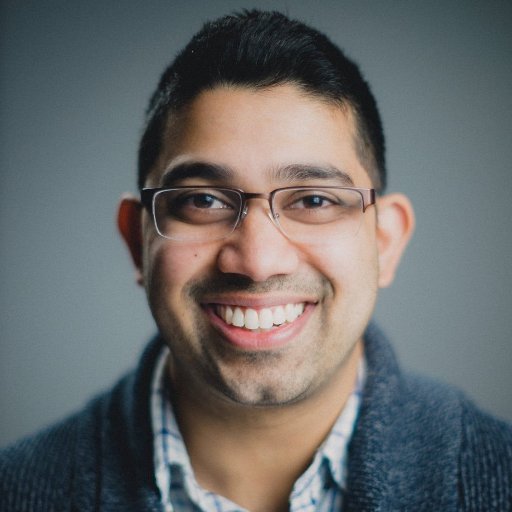Titel: Maplestory Spielabsturz nach Anmeldung beheben
Willkommen zu unserem Artikel über das Beheben von Spielabstürzen nach der Anmeldung bei Maplestory! In diesem Beitrag werden wir Ihnen einige nützliche Tipps und Tricks vorstellen, um dieses lästige Problem zu lösen und Ihr Spielerlebnis zu verbessern. Lesen Sie weiter, um herauszufinden, wie Sie den Spielabsturz verhindern können.
Reparieren der Spielinstallation
1. Überprüfen Sie die Sicherheitseinstellungen Ihres PCs, um mögliche Probleme zu beheben.
2. Überprüfen Sie, ob es Lösungen für Spielabstürze auf Reddit oder anderen Foren gibt.
3. Überprüfen Sie die Details zu Ihrem Browser und Windows 10, um sicherzustellen, dass alle Einstellungen korrekt sind.
4. Überprüfen Sie, ob das Spiel bei allen Spielern abstürzt oder nur bei Ihnen. Wenn es nur bei Ihnen passiert, überprüfen Sie Ihre Anmeldeinformationen und andere PC-Einstellungen.
5. Überprüfen Sie den AppData-Ordner auf Probleme oder beschädigte Dateien.
6. Überprüfen Sie die Kompatibilitätseinstellungen des Spiels und führen Sie eine Reparatur der Spielinstallation durch.
7. Überprüfen Sie, ob Ihre Grafiktreiber auf dem neuesten Stand sind und aktualisieren Sie sie gegebenenfalls.
8. Überprüfen Sie den Nexon Launcher und stellen Sie sicher, dass das Spiel richtig installiert ist.
9. Führen Sie das Spiel als Administrator aus und überprüfen Sie die Spieleinstellungen.
10. Überprüfen Sie den Installationspfad des Spiels und stellen Sie sicher, dass alle Dateien vorhanden sind.
Mit diesen Anweisungen sollten Sie in der Lage sein, Absturzprobleme in Maplestory zu beheben und das Spiel wieder genießen zu können.
Überprüfen der Kompatibilitätseinstellungen
1. Öffnen Sie den Datei-Explorer und navigieren Sie zum Installationspfad des Maplestory-Spiels.
2. Klicken Sie mit der rechten Maustaste auf die Maplestory-Anwendung und wählen Sie “Eigenschaften” aus dem Dropdown-Menü.
3. Wechseln Sie zum Tab “Kompatibilität”.
4. Aktivieren Sie das Kontrollkästchen “Programm im Kompatibilitätsmodus ausführen” und wählen Sie “Windows 7” aus dem Dropdown-Menü.
5. Aktivieren Sie auch das Kontrollkästchen “Programm als Administrator ausführen”.
6. Klicken Sie auf “Übernehmen” und dann auf “OK”, um die Änderungen zu speichern.
7. Starten Sie das Spiel erneut und prüfen Sie, ob das Problem behoben ist.
Wenn das Spiel immer noch abstürzt, sollten Sie auch die Reparatur- und Überprüfungsfunktionen des Nexon Launchers verwenden. Öffnen Sie den Launcher, klicken Sie auf das Zahnradsymbol und wählen Sie “Datei reparieren” aus. Führen Sie dann eine Überprüfung auf Fehler durch.
Hinweis: Stellen Sie sicher, dass Ihre Grafiktreiber auf dem neuesten Stand sind und deaktivieren Sie vorübergehend VPNs oder virtuelle Maschinen, da sie Kompatibilitätsprobleme verursachen können.
Aktualisieren des Grafiktreibers
Um den Grafiktreiber zu aktualisieren und den Spielabsturz bei der Anmeldung in Maplestory zu beheben, befolgen Sie die folgenden Schritte:
1. Öffnen Sie den Geräte-Manager, indem Sie mit der rechten Maustaste auf das Windows-Symbol klicken und “Geräte-Manager” auswählen.
2. Erweitern Sie die Kategorie “Grafikkarten” und suchen Sie nach Ihrer Grafikkarte.
3. Klicken Sie mit der rechten Maustaste auf Ihre Grafikkarte und wählen Sie “Treiber aktualisieren”.
4. Wählen Sie die Option “Automatisch nach aktualisierter Treibersoftware suchen”.
5. Folgen Sie den Anweisungen auf dem Bildschirm, um den Treiber zu aktualisieren.
6. Starten Sie Ihren PC neu, um die Änderungen zu übernehmen.
Wenn das Problem weiterhin besteht, können Sie auch versuchen, Maplestory in den Kompatibilitätseinstellungen auszuführen. Klicken Sie mit der rechten Maustaste auf das Spiel-Icon, wählen Sie “Eigenschaften” und dann die Registerkarte “Kompatibilität”. Aktivieren Sie das Kontrollkästchen “Programm im Kompatibilitätsmodus ausführen” und wählen Sie “Windows 7” aus der Dropdown-Liste.
Wenn diese Schritte nicht helfen, können Sie auch versuchen, das Spiel über den Nexon Launcher zu reparieren. Öffnen Sie den Nexon Launcher, klicken Sie auf das Zahnradsymbol in der oberen rechten Ecke und wählen Sie “Einstellungen”. Klicken Sie auf “Spielreparatur”, wählen Sie das Spiel aus und klicken Sie auf “Reparatur”.
Wir hoffen, dass diese Anweisungen Ihnen helfen, das Problem zu beheben und das Spiel ohne Abstürze genießen zu können.
Bearbeiten der Registrierung
1. Öffnen Sie den Registrierungseditor, indem Sie “regedit” in das Suchfeld eingeben und auf “Registrierungseditor” klicken.
2. Navigieren Sie zu “HKEY_CURRENT_USERSoftwareWizetMapleStory”.
3. Klicken Sie mit der rechten Maustaste auf den Ordner “MapleStory” und wählen Sie “Löschen” aus.
4. Starten Sie den Computer neu und öffnen Sie Maplestory erneut.
Wenn das Spiel immer noch abstürzt, versuchen Sie Folgendes:
1. Überprüfen Sie die Sicherheitseinstellungen Ihres Computers, um sicherzustellen, dass das Spiel nicht blockiert wird.
2. Überprüfen Sie im Reddit-Forum nach möglichen Lösungen oder tauchen Sie tiefer in die Details der Problembehebung ein.
3. Stellen Sie sicher, dass Ihr Browser und Windows 10 auf dem neuesten Stand sind.
4. Überprüfen Sie, ob Ihr Grafiktreiber auf dem neuesten Stand ist.
5. Überprüfen Sie Ihre Login-Daten und überprüfen Sie die Spiel-Einstellungen.
6. Versuchen Sie, das Spiel auf eine andere Version oder ein anderes System zu aktualisieren.
7. Überprüfen Sie die Integrität der Spieldateien und reparieren Sie sie, wenn nötig.
8. Deaktivieren Sie VPN oder Virtual Machine, da diese möglicherweise Konflikte verursachen können.
9. Überprüfen Sie die Kompatibilitätseinstellungen des Spiels und passen Sie sie gegebenenfalls an.
10. Führen Sie eine Reparaturinstallation des Spiels durch, indem Sie zu den Einstellungen gehen, auf den Zahnradsymbol klicken und dann auf “Reparaturinstallation” klicken.
11. Überprüfen Sie den Installationspfad des Spiels und stellen Sie sicher, dass alle Dateien vorhanden sind.
12. Löschen Sie den “appdata” -Ordner von Maplestory, um mögliche Probleme zu beheben.
13. Führen Sie das Spiel als Administrator aus, indem Sie mit der rechten Maustaste auf das Spiel klicken und “Als Administrator ausführen” auswählen.
Diese Methoden sollten helfen, den Maplestory Spielabsturz nach der Anmeldung zu beheben.
Hinzufügen von Maplestory & Dwarfaxe zu den erlaubten Apps in Windows Defender
Füge Maplestory & Dwarfaxe zu den erlaubten Apps in Windows Defender hinzu, um Spielabstürze nach der Anmeldung zu beheben. Überprüfe zunächst die Sicherheitseinstellungen und führe alle verfügbaren Updates aus. Überprüfe dann auf Reddit und anderen Plattformen nach Lösungen für Spielabstürze. Repariere die Spielinstallation und überprüfe die Spieldateien auf Fehler. Stelle sicher, dass du die neuesten Grafiktreiber installiert hast und deaktiviere VPN oder virtuelle Maschinen, die das Spiel beeinträchtigen könnten.
Untersuche auch die Registrierungseinstellungen und überprüfe die kompatibilitätseinstellungen. Führe das Spiel als Administrator aus und repariere die Installation über die Einstellungen. Überprüfe den Installationspfad des Spiels und führe es von dort aus. Lösche vorübergehend den AppData-Ordner und konfiguriere das Spiel neu. Überprüfe auch den Maplestory Cash Shop und andere relevante Inhalte.
Ist Drivereasy.com sicher?
Drivereasy.com ist eine sichere Website, die Ihnen dabei helfen kann, Probleme mit Ihren Treibern zu beheben. Es bietet eine Sicherheitsüberprüfung für alle Spieler an, um sicherzustellen, dass ihre Systeme geschützt sind. Wenn Sie Probleme mit dem Maplestory-Spiel haben und es nach der Anmeldung abstürzt, gibt es mehrere Lösungen, die Ihnen helfen können.
Überprüfen Sie zuerst Ihre Grafiktreiber und stellen Sie sicher, dass sie auf dem neuesten Stand sind. Sie können dies über die Einstellungen Ihres Systems oder über die Website des Grafikkartenherstellers tun.
Wenn das Spiel immer noch abstürzt, können Sie versuchen, die Spieldateien zu reparieren. Gehen Sie dazu zum Installationsordner des Spiels und führen Sie die Reparaturfunktion aus.
Eine andere Möglichkeit besteht darin, die Kompatibilitätseinstellungen zu überprüfen. Klicken Sie mit der rechten Maustaste auf das Spiel-Icon und wählen Sie “Eigenschaften”. Gehen Sie zum Tab “Kompatibilität” und aktivieren Sie das Kontrollkästchen “Programm im Kompatibilitätsmodus ausführen”. Wählen Sie die geeignete Betriebssystemversion aus der Liste aus.
Wenn all diese Methoden nicht funktionieren, können Sie versuchen, das Spiel neu zu installieren. Deinstallieren Sie das Spiel, löschen Sie alle verbleibenden Dateien im AppData-Ordner und installieren Sie es erneut.
Hoffentlich können Ihnen diese Tipps dabei helfen, die Spielabstürze in Maplestory nach der Anmeldung zu beheben.
Ist Driver Easy ein gutes Programm?
Ja, Driver Easy ist ein gutes Programm, um Probleme mit Treibern auf Ihrem System zu beheben. Es kann Ihnen helfen, veraltete oder fehlende Treiber zu finden und automatisch zu aktualisieren. Dies kann dazu beitragen, dass Ihr Maplestory-Spiel nach der Anmeldung nicht mehr abstürzt.
Einige Tipps, um den Spielabsturz zu beheben:
1. Führen Sie einen Sicherheitscheck auf Ihrem System durch, um sicherzustellen, dass keine Malware oder Viren das Spiel beeinträchtigen.
2. Überprüfen Sie die Kompatibilitätseinstellungen des Spiels und stellen Sie sicher, dass es mit Ihrem System kompatibel ist.
3. Überprüfen Sie die Grafiktreiber und stellen Sie sicher, dass sie auf dem neuesten Stand sind. Verwenden Sie Driver Easy, um veraltete Treiber zu aktualisieren.
4. Überprüfen Sie die Spielinstallation und reparieren Sie sie. Gehen Sie zu den Einstellungen und wählen Sie “Reparaturinstallation” aus.
5. Löschen Sie die AppData-Ordner, um mögliche Probleme zu beheben. Navigieren Sie zum Ordner “AppData” und löschen Sie den Maplestory-Ordner.
6. Überprüfen Sie die Spielkonfiguration, indem Sie auf das Zahnradsymbol klicken und die Einstellungen anpassen.
Durch das Befolgen dieser Schritte sollten Sie in der Lage sein, den Maplestory Spielabsturz nach der Anmeldung zu beheben und das Spiel ohne Probleme genießen zu können.
Wie viele Computer kann ich Driver Easy verwenden?
Sie können Driver Easy auf einem Computer verwenden, wenn Sie die kostenlose Version verwenden. Wenn Sie jedoch die Pro-Version von Driver Easy erwerben, können Sie sie auf bis zu 3 Computern verwenden. Dies ermöglicht es Ihnen, mehrere Systeme zu überprüfen und zu aktualisieren, um eine optimale Leistung zu gewährleisten.
Um Driver Easy auf mehreren Computern zu verwenden, müssen Sie die Pro-Version aktivieren und den Lizenzschlüssel auf jedem Computer eingeben. Gehen Sie dazu in der oberen rechten Ecke des Programms auf “Upgrade auf Pro” und geben Sie Ihren Lizenzschlüssel ein.
Driver Easy ist eine großartige Lösung, um Ihre Treiber auf dem neuesten Stand zu halten und die Leistung Ihrer Computer zu verbessern. Probieren Sie es noch heute aus und erleben Sie die Vorteile einer aktualisierten Hard- und Software!
Wie kann ich Driver Easy kündigen?
Um Driver Easy zu kündigen, folgen Sie diesen Schritten:
1. Öffnen Sie Driver Easy auf Ihrem Computer.
2. Klicken Sie auf das Menüsymbol in der oberen rechten Ecke des Bildschirms.
3. Wählen Sie “Einstellungen” aus dem Dropdown-Menü.
4. Scrollen Sie nach unten zu “Abonnement” und klicken Sie darauf.
5. Klicken Sie auf “Kündigen” neben Ihrem aktuellen Abonnement.
6. Bestätigen Sie die Kündigung, wenn Sie dazu aufgefordert werden.
Durch die Kündigung von Driver Easy werden keine weiteren Abonnementgebühren erhoben und Sie erhalten keine weiteren Updates für das Programm. Stellen Sie sicher, dass Sie alle notwendigen Treiber-Updates vor der Kündigung durchgeführt haben.
Verwendung eines VPN
Wenn du immer wieder Probleme mit dem Maplestory Spielabsturz nach der Anmeldung hast, kann die Verwendung eines VPNs hilfreich sein. Ein VPN (virtuelles privates Netzwerk) kann dazu beitragen, dass deine Verbindung sicherer ist und mögliche Konflikte mit deinem Internetanbieter umgehen.
Um ein VPN zu nutzen, folge diesen Schritten:
1. Suche nach einem zuverlässigen VPN-Dienst und installiere ihn auf deinem System.
2. Öffne das VPN und wähle einen Serverstandort aus, der dir am besten passt.
3. Verbinde dich mit dem ausgewählten Server.
4. Starte das Maplestory-Spiel erneut und überprüfe, ob das Problem behoben ist.
Ein VPN kann auch hilfreich sein, um geografische Einschränkungen zu umgehen und einen reibungslosen Spielablauf zu gewährleisten. Probiere es aus und schau, ob es dein Problem behebt.
Ausführen auf einer virtuellen Maschine
Wenn Sie Maplestory auf einer virtuellen Maschine ausführen und auf Probleme wie Spielabstürze stoßen, gibt es einige Lösungen, die Ihnen helfen können.
1. Überprüfen Sie die Sicherheitseinstellungen Ihrer virtuellen Maschine, um sicherzustellen, dass sie mit dem Spiel kompatibel ist.
2. Stellen Sie sicher, dass Sie die neuesten Updates und Fixes für Ihre virtuelle Maschine installiert haben.
3. Überprüfen Sie Reddit und andere Online-Foren, um nach Tipps und Lösungen zu suchen, die anderen Spielern geholfen haben.
4. Überprüfen Sie die Login-Daten und Einstellungen des Spiels, um sicherzustellen, dass alles korrekt eingegeben ist.
5. Wenn das Spiel immer noch abstürzt, versuchen Sie, die Spielinstallation zu reparieren. Öffnen Sie den AppData-Ordner und suchen Sie nach der Maplestory-Installation. Führen Sie eine Reparaturinstallation durch, um mögliche Probleme zu beheben.
6. Überprüfen Sie die Kompatibilitätseinstellungen des Spiels und stellen Sie sicher, dass sie korrekt konfiguriert sind.
7. Aktualisieren Sie Ihre Grafiktreiber, um sicherzustellen, dass sie mit der virtuellen Maschine kompatibel sind.
Indem Sie diese Schritte befolgen, sollten Sie in der Lage sein, die Spielabstürze auf Ihrer virtuellen Maschine zu beheben.
Aktualisieren von Windows
Um Probleme mit Maplestory Spielabstürzen nach der Anmeldung zu beheben, ist es wichtig, Ihr Windows-Betriebssystem auf dem neuesten Stand zu halten. Führen Sie regelmäßig Sicherheitsüberprüfungen und Updates durch, um potenzielle Fehler zu beheben und die Stabilität des Spiels zu verbessern.
1. Überprüfen Sie die Sicherheitseinstellungen und führen Sie alle verfügbaren Fixes aus. Gehen Sie zu den Einstellungen und suchen Sie nach Aktualisierungen. Installieren Sie alle verfügbaren Patches und Fixes, um mögliche Probleme zu beheben.
2. Überprüfen Sie die Maplestory-Community auf Reddit. Dort finden Sie möglicherweise hilfreiche Tipps und Lösungen von anderen Spielern, die ähnliche Probleme hatten.
3. Reparieren Sie die Spielinstallation. Überprüfen Sie die Spielinstallation auf beschädigte Dateien. Gehen Sie zu den Einstellungen und wählen Sie “Spiel reparieren”, um die Dateien automatisch zu reparieren.
4. Überprüfen Sie die Kompatibilitätseinstellungen. Klicken Sie mit der rechten Maustaste auf das Maplestory-Symbol und wählen Sie “Eigenschaften”. Gehen Sie zum Kompatibilitätsreiter und aktivieren Sie die Option “Programm im Kompatibilitätsmodus ausführen”. Wählen Sie die entsprechende Windows-Version aus und übernehmen Sie die Änderungen.
5. Überprüfen Sie den Grafiktreiber. Stellen Sie sicher, dass Sie den neuesten Grafiktreiber installiert haben. Besuchen Sie die Website des Herstellers und laden Sie den Treiber herunter. Führen Sie nach der Installation einen Neustart durch.
6. Überprüfen Sie, ob Maplestory in einer virtuellen Maschine läuft. Dies kann zu Stabilitätsproblemen führen. Stellen Sie sicher, dass Sie das Spiel auf einem physischen System ausführen.
7. Überprüfen Sie die Registry-Einträge. Wenn alle anderen Methoden nicht helfen, können Sie versuchen, einige Registry-Einträge zu überprüfen und zu reparieren. Beachten Sie jedoch, dass dies fortgeschrittenes Wissen erfordert und möglicherweise zu weiteren Problemen führen kann.
Durch die Aktualisierung von Windows und das Überprüfen der oben genannten Punkte sollten Sie in der Lage sein, Probleme mit Maplestory Spielabstürzen nach der Anmeldung zu beheben. Viel Spaß beim Spielen!